Ako pripojiť vašu SMS bránu k systému SMS marketingu
Krok 1 - Zaregistrujte si účet na MyOzeki.com
V nasledujúcom videu vám ukážeme, ako si zaregistrovať nový účet na MyOzeki.com. Musíte postupovať podľa uvedených inštrukcií, aby bol proces registrácie čo najjednoduchší.
Kliknite na tlačidlo "Vytvoriť účet" na domovskej stránke myozeki.com.
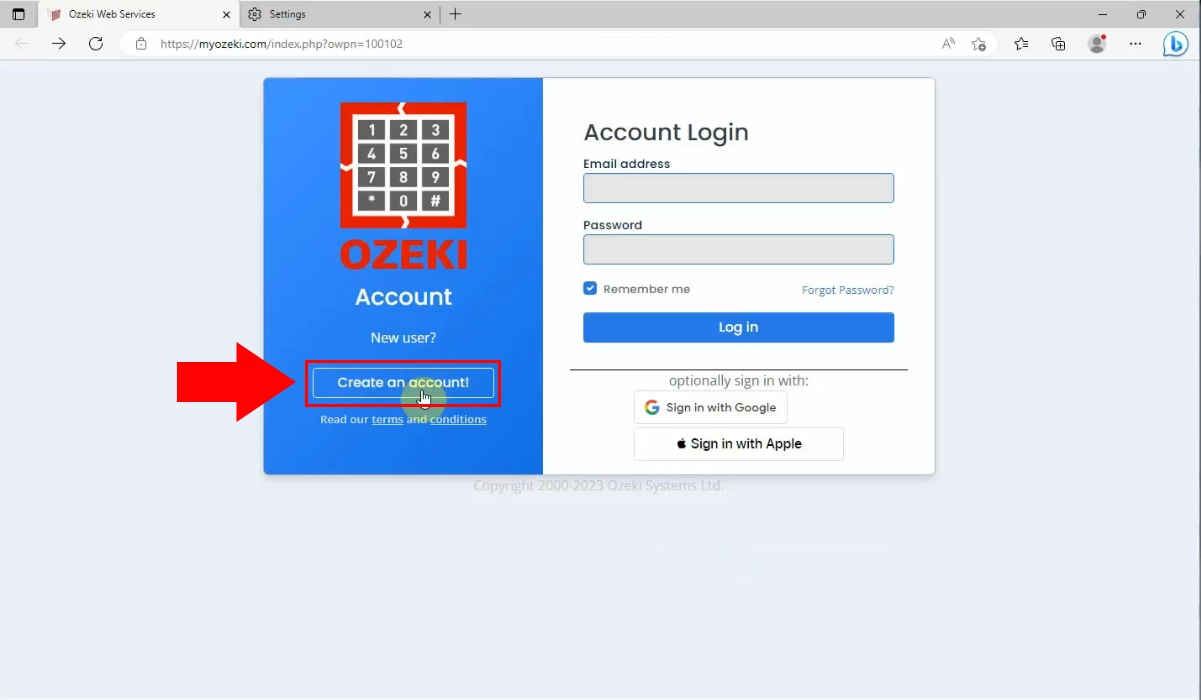
Teraz zadajte svoje osobné údaje do políčok. Musíte zadať svoje celé meno, emailovú adresu, telefónne číslo, jedinečné heslo a jeho potvrdenie. Musíte súhlasiť s podmienkami a politikami, potom kliknite na modré tlačidlo "Registrovať" v dolnej časti stránky.
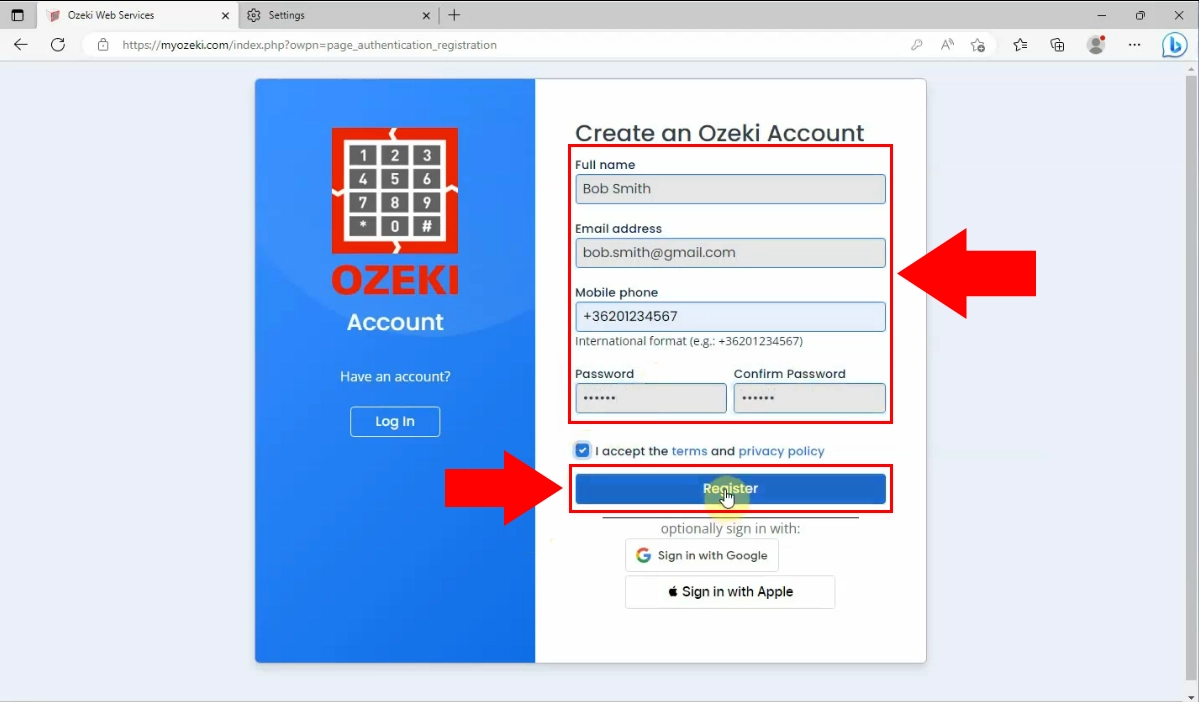
Krok 2 - Nastavenie spojenia "MyOzeki užívateľ" v Ozeki 10 SMS bráne
Ako druhý krok si pozrite toto rýchle video, ktoré vysvetľuje nasledujúce dôležité kroky pri nastavovaní spojenia s vaším systémom SMS marketingu.
Načítajte svoju Ozeki SMS Gateway Desktop aplikáciu, potom kliknite na odkaz "Pridať nového užívateľa/aplikáciu..." v pravom hornom rohu panelu.
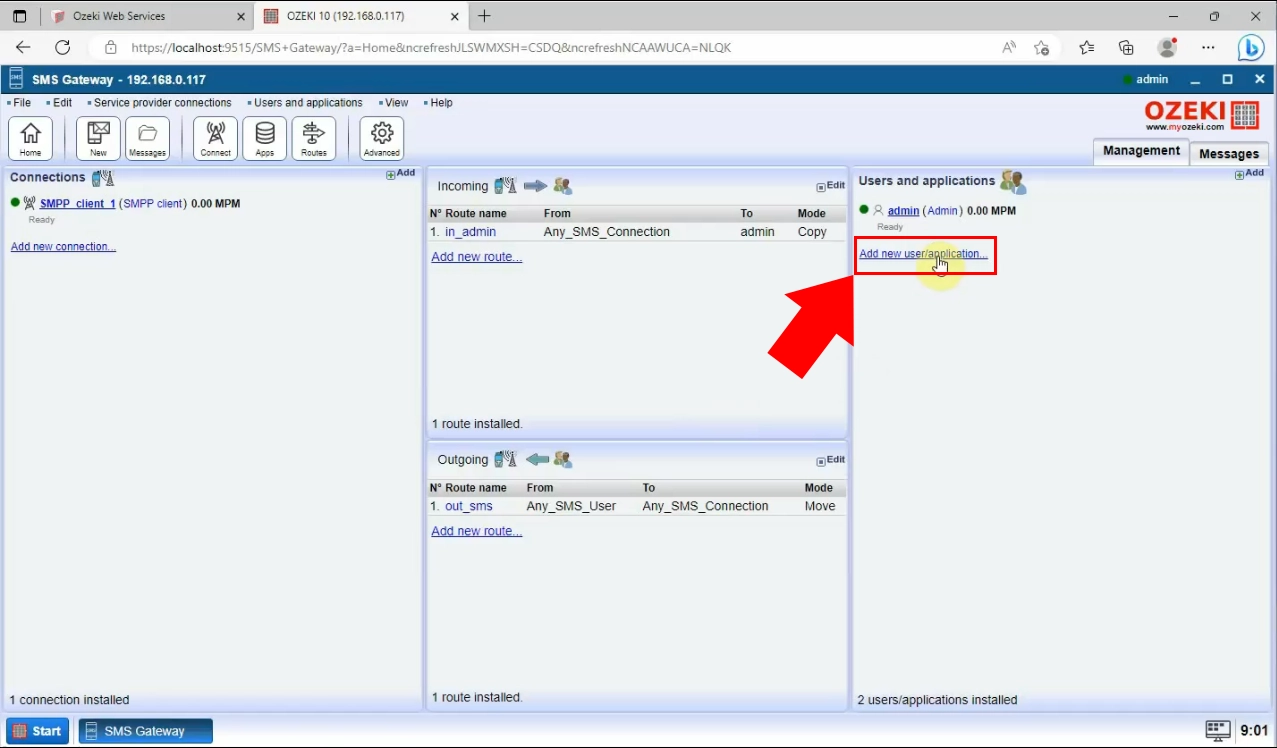
Teraz zo zoznamu rozhraní aplikácií vyberte možnosť MyOzeki užívateľ a kliknite na príslušný odkaz "Inštalovať".
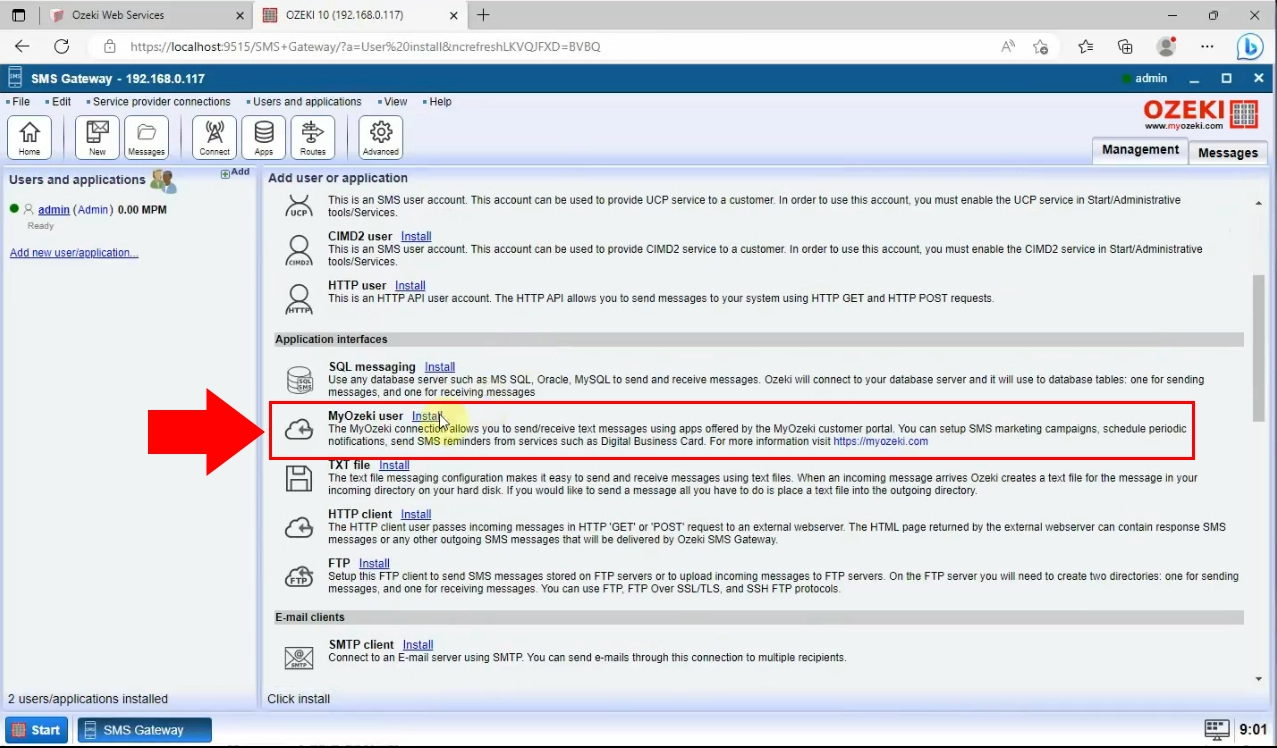
Kliknutím na odkaz "Inštalovať" sa otvorí nová karta vyžadujúca informácie o užívateľovi. Tam musíte zadať svoje užívateľské meno, ktorým je emailová adresa zadaná počas registrácie na MyOzeki, a jeho heslo. Po dokončení kliknite na tlačidlo "OK" v dolnej časti.
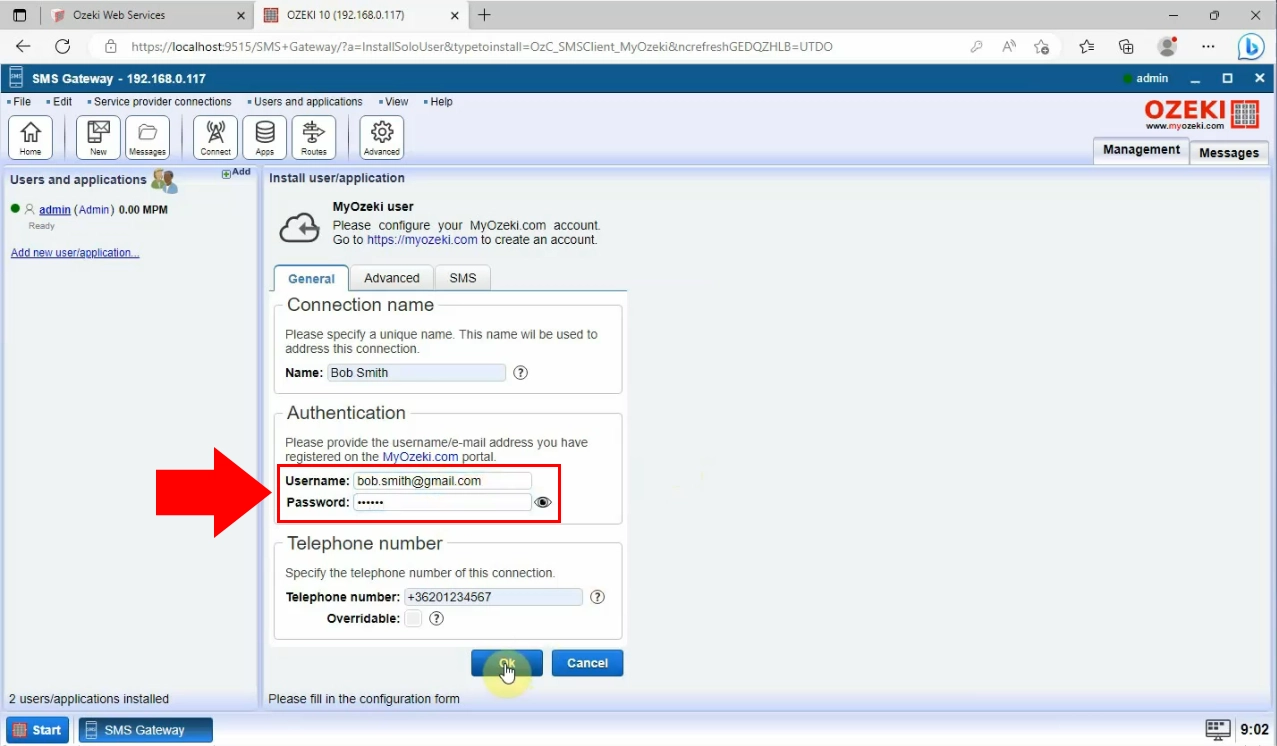
Nakoniec, v riadiacej tabuľke, ktorú nájdete na ľavej strane Ozeki SMS brány, prepnite posúvač na zelenú, čo znamená, že vaše spojenie bolo nastavené. Ak bolo spojenie úspešné, dostanete oznámenie v paneli udalostí. Napríklad: Úspešne pripojený Bob Smith@localhost (MyOzeki užívateľ)
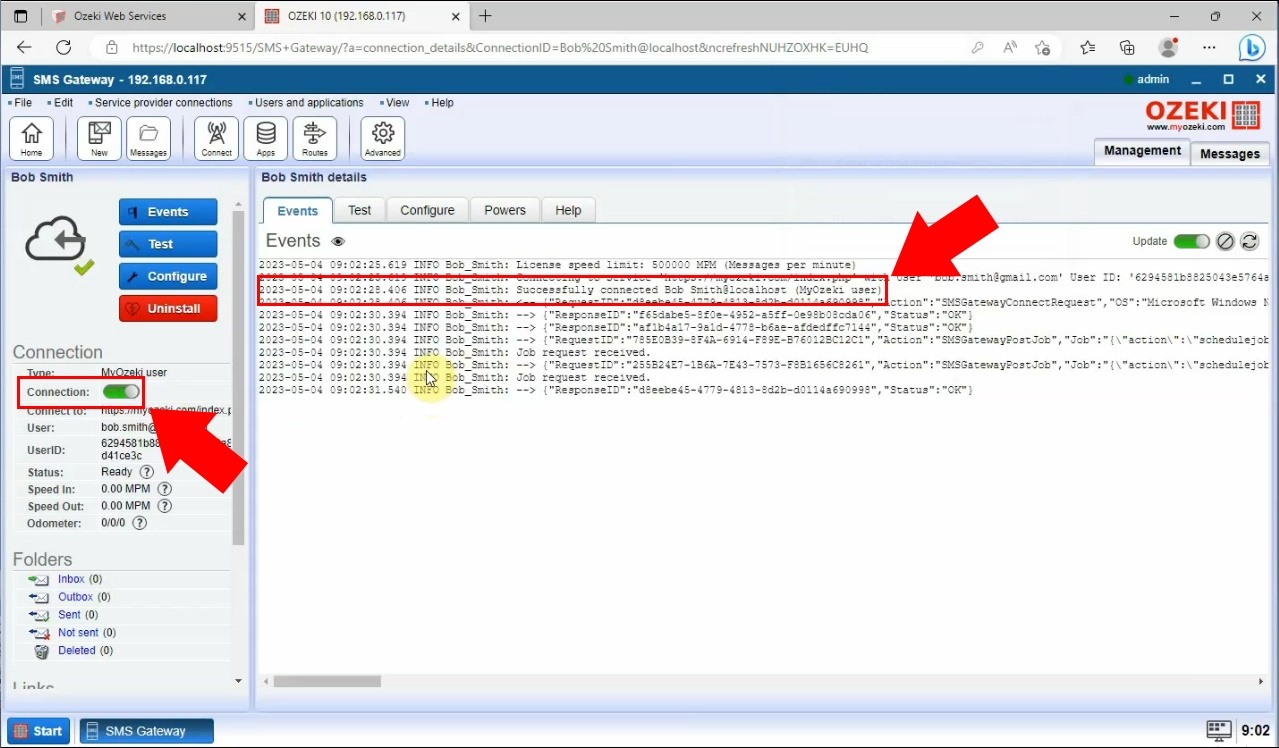
Krok 3 - Zobrazenie registrovanej SMS brány vo vašej MyOzeki portálovej SMS aplikácii
Toto video vám vysvetlí, ako zobraziť registrovanú SMS bránu vo vašej MyOzeki portálovej SMS aplikácii. Postupujte podľa potrebných krokov, aby ste ju pripravili.
Najprv musíte načítať svoj profil na webovej stránke myozeki.com. Tam musíte vybrať možnosť "SMS" v hornej časti stránky.
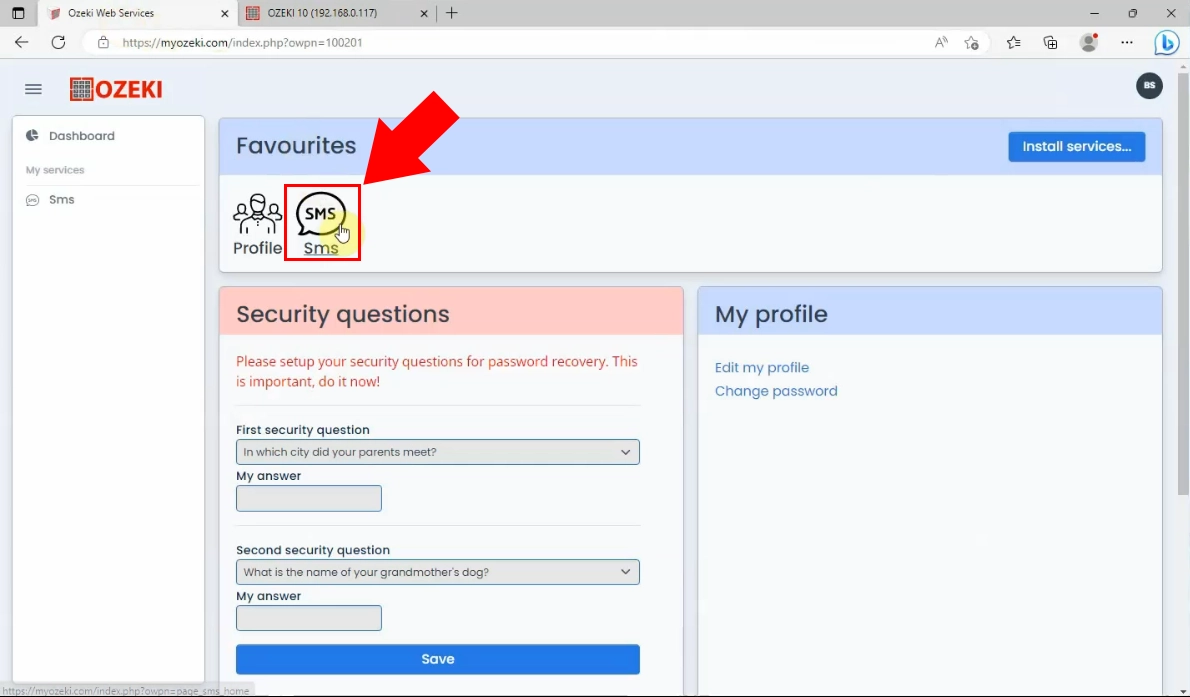
Teraz vyberte tlačidlo "Ozeki 10" na ľavej strane stránky.
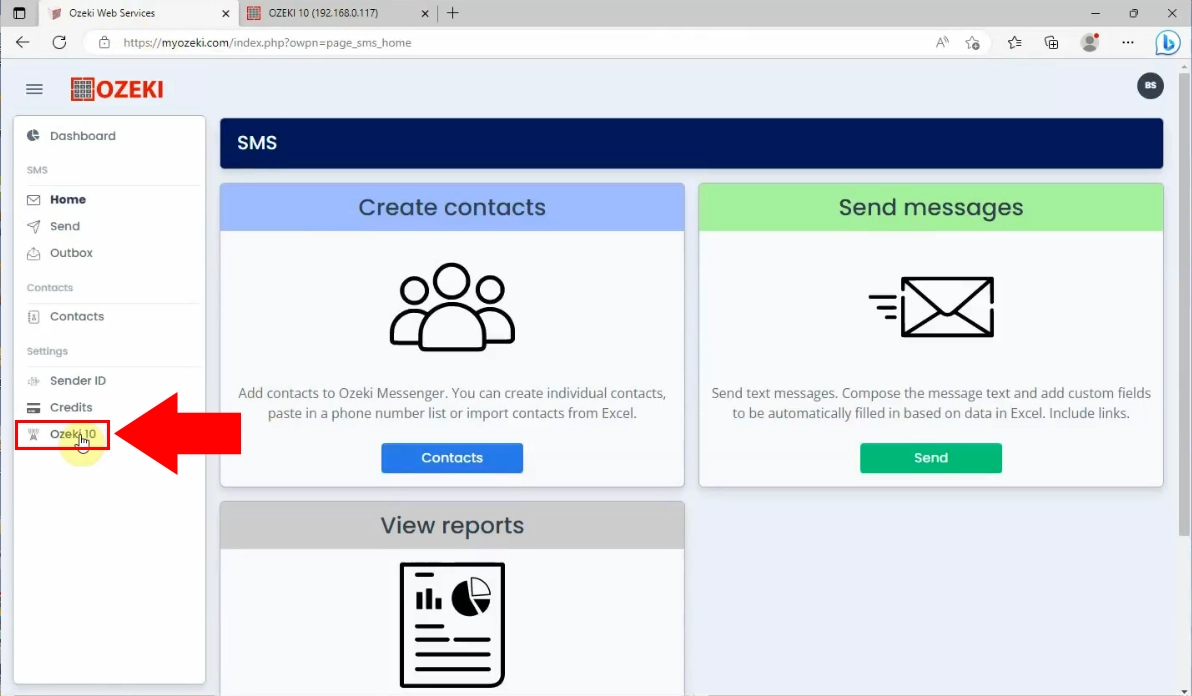
Skontrolujte stav vašej SMS brány v možnosti "Stav". Ak je "Online", zvýraznené zelenou farbou, potom bolo spojenie úspešne nastavené.
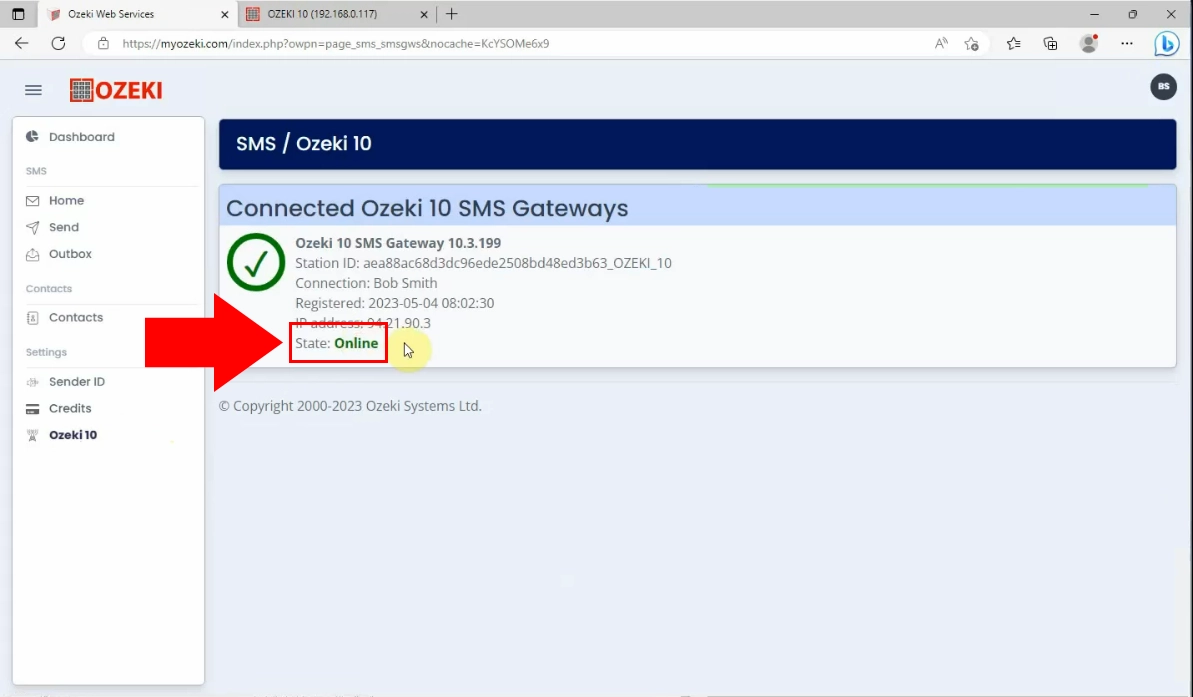
Krok 4 - Odoslanie správy "Hello world" pomocou telefónnych čísel v Exceli v aplikácii MyOzeki portal SMS
V tomto krátkom videu vám ukážeme, ako odoslať správu "Hello world" pomocou telefónnych čísel v Exceli v aplikácii MyOzeki portal SMS. Vysvetlíme vám všetky presné kroky procesu, aby bola vaša práca jednoduchšia.
Na začiatku načítajte svoj profil na stránke myozeki.com a kliknite na aplikáciu "SMS" v sekcii Obľúbené. Potom z ľavej strany stránky vyberte možnosť "Odoslať".
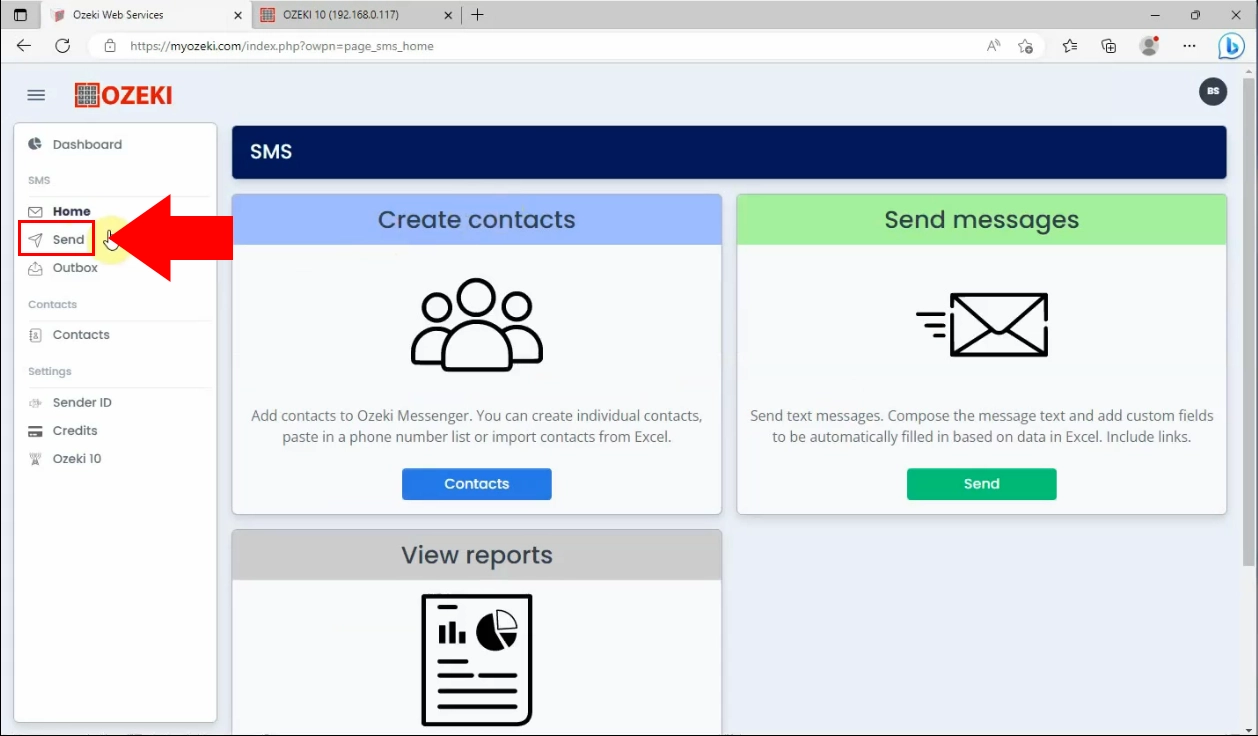
Teraz v prvej sekcii (1. Odoslať správu pre) vyberte možnosť "Excel" z rozbaľovacieho zoznamu. Kliknite na tlačidlo "Vybrať súbor" a nájdite svoj excelový súbor, ktorý obsahuje potrebné informácie. Musíte vziať do úvahy, že formát excelových súborov musí byť taký, ako je uvedený v príklade v dolnej časti stránky!
Ak ešte nemáte žiadny excelový súbor, je možné stiahnuť si príklad xlsx. Ak vyberiete súbor, kliknite na tlačidlo "Pridať", zvýraznené modrou farbou.
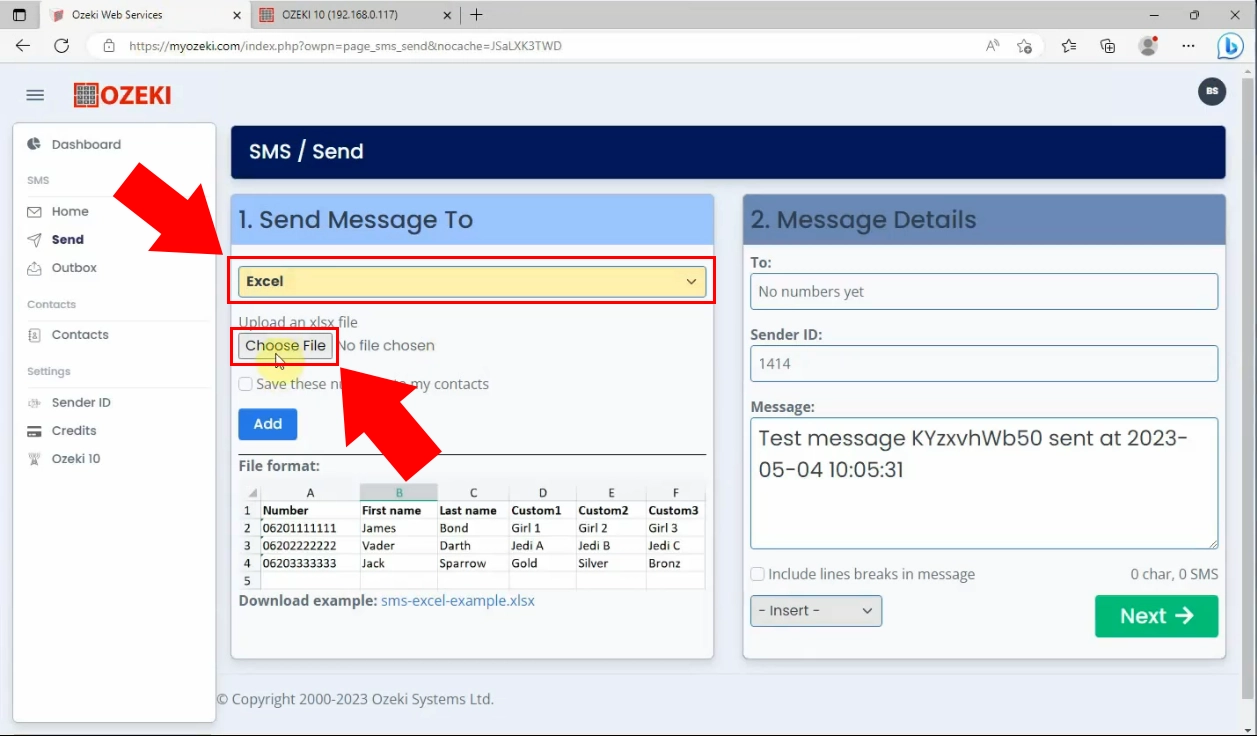
Keď pridáte excelový súbor, v druhej sekcii (2. Detaily správy) uvidíte údaje o kontaktoch.
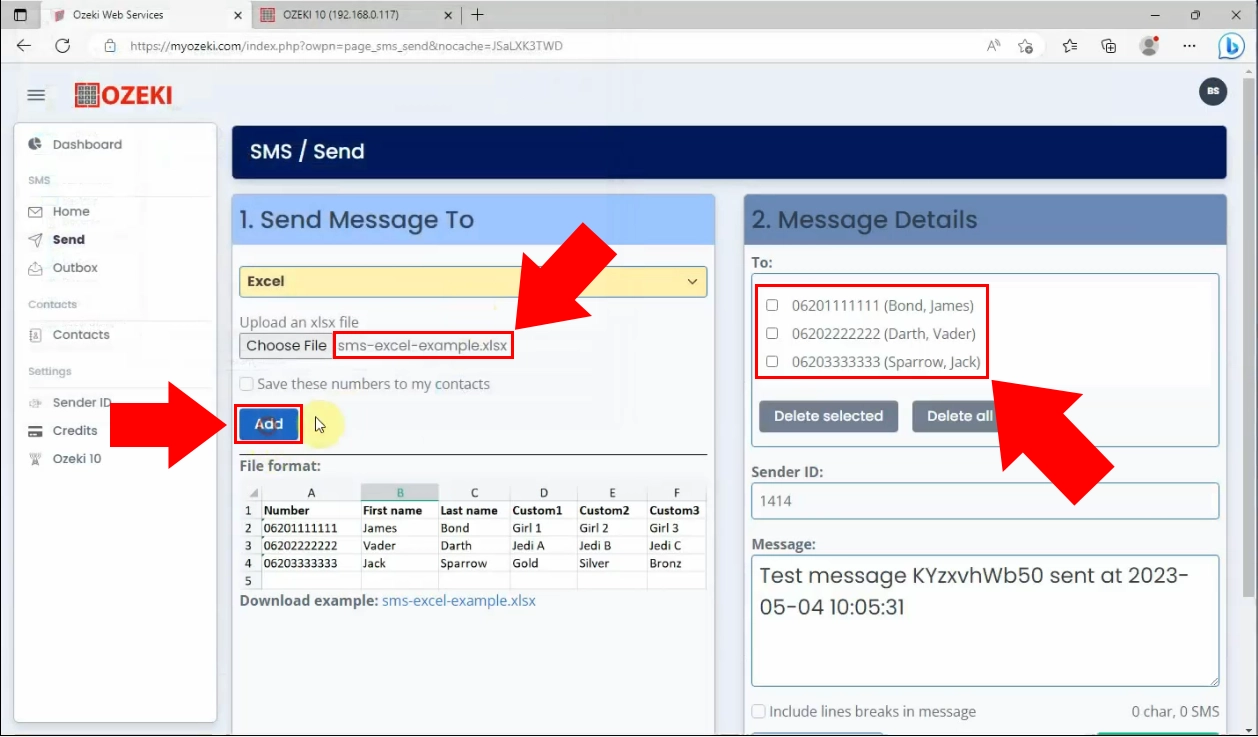
Zadajte textovú správu do poľa "Správa" (napríklad: Hello World), potom kliknite na tlačidlo "Ďalej", zvýraznené zelenou farbou.
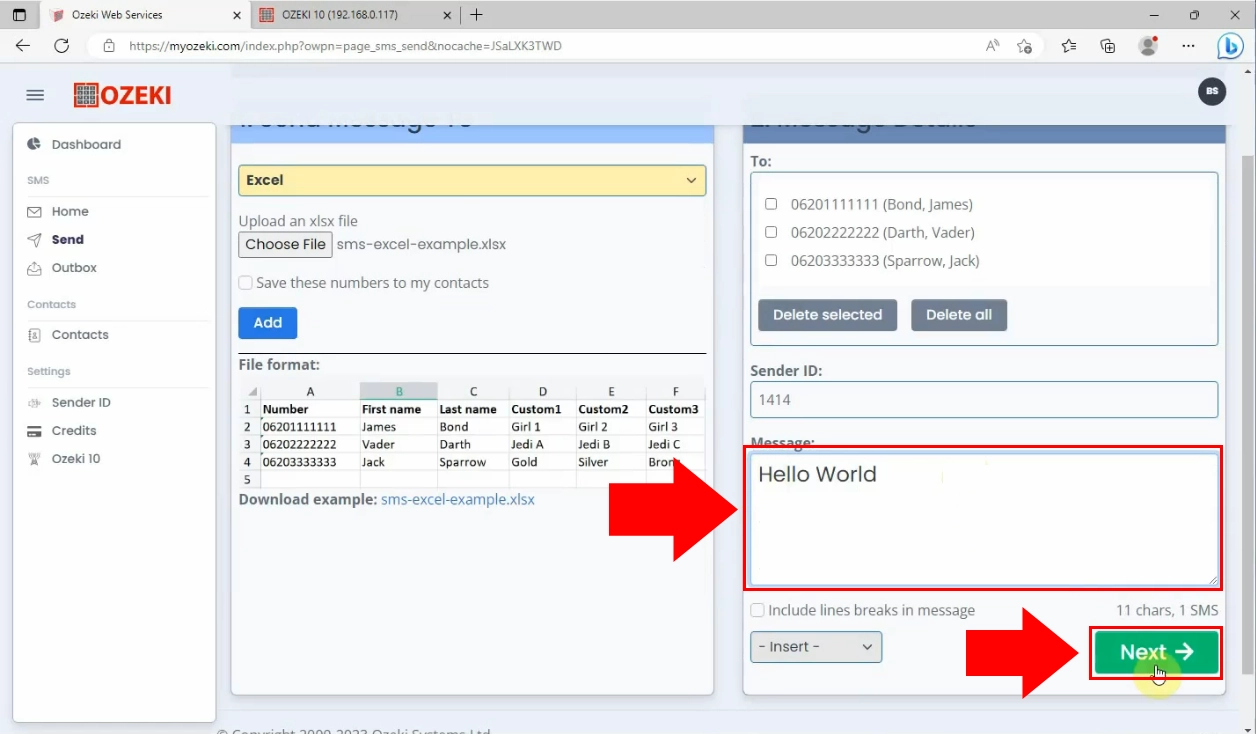
Zobrazí sa nová stránka, kde môžete vidieť detaily správy. Môžete vidieť mobilné telefónne čísla partnerov, SMS správu a stav správy. Tam stále môžete upravovať svoje správy. Tieto čísla pochádzajú z vybraného excelového dokumentu.
Ak ste pripravení, kliknite na tlačidlo "Odoslať".
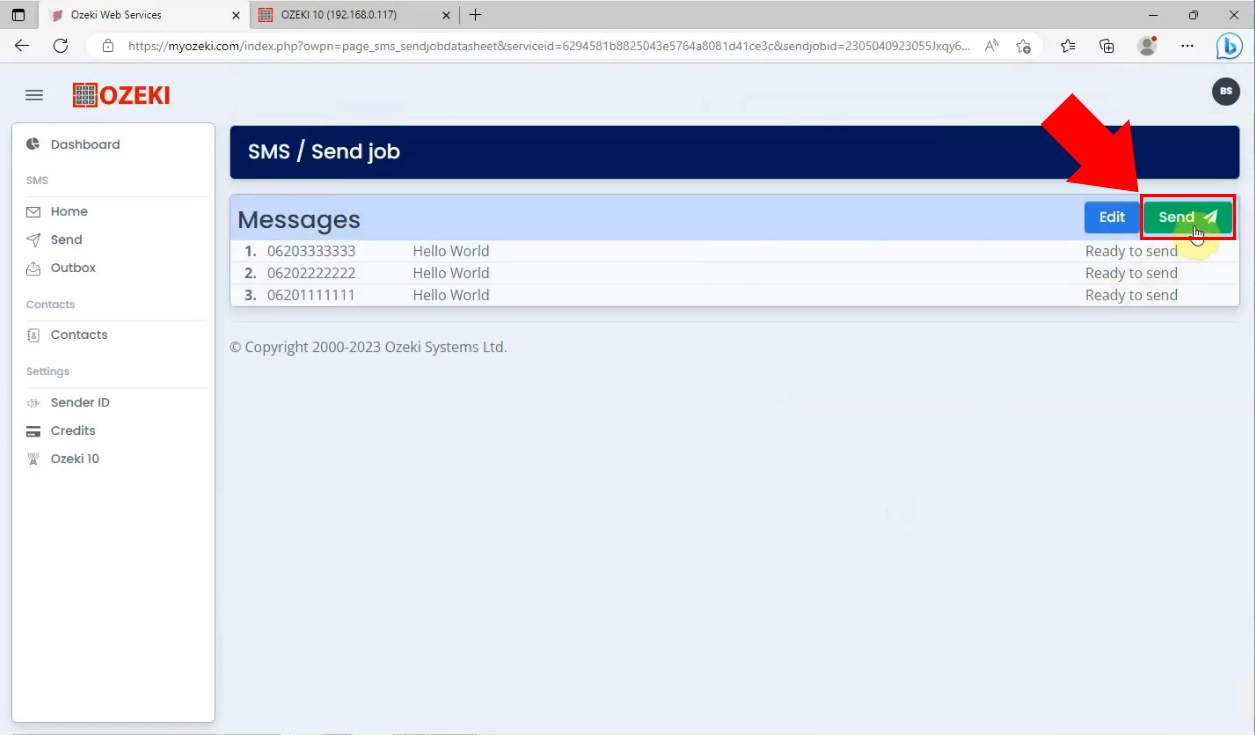
Ak bol proces úspešný, dostanete oznámenie, že vaše správy boli odoslané do Ozeki SMS Gateway na doručenie. Tam môžete tiež skontrolovať svoju odoslanú poštu alebo odoslať ďalšiu textovú správu.
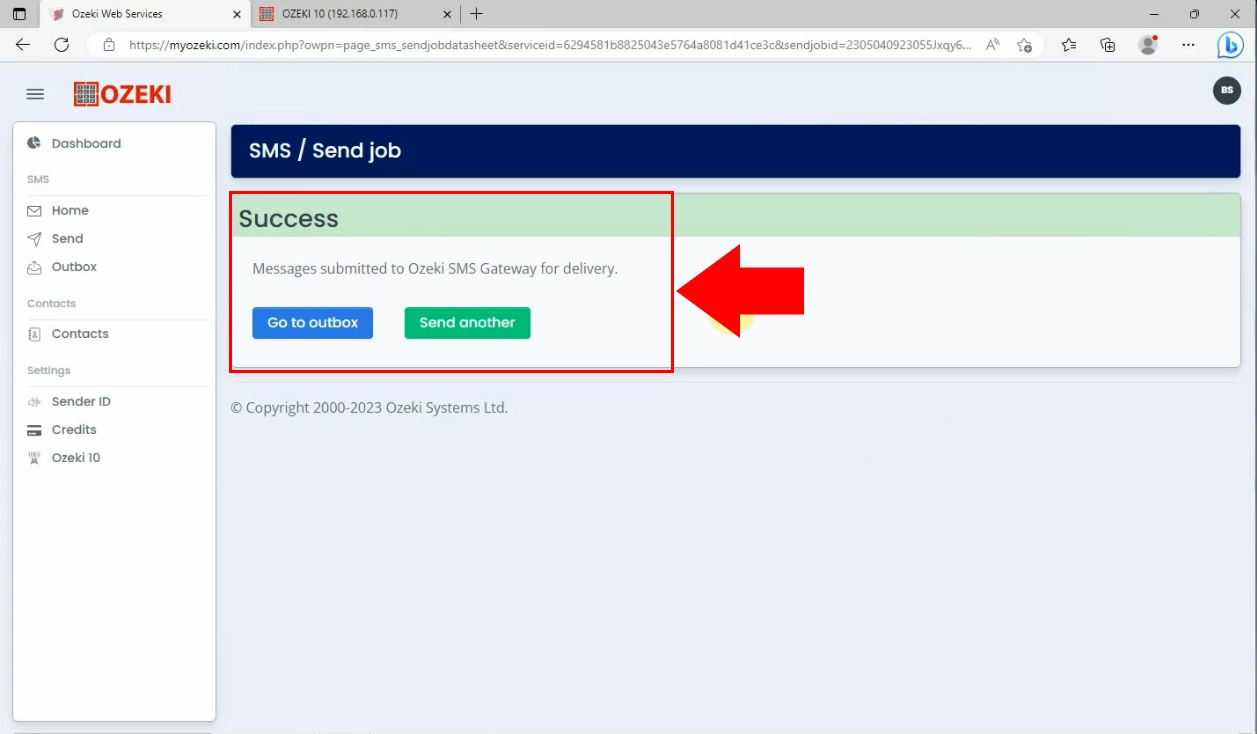
Krok 5 - Pozrite si marketingovú úlohu v Ozeki 10 SMS Gateway
V tomto videu sa môžete naučiť, ako skontrolovať správy, ktoré boli už odoslané. Ukážeme vám základy, aby ste sa to rýchlo naučili a mohli to využívať v budúcnosti.
Najprv je potrebné načítať vašu Ozeki SMS Gateway Desktop aplikáciu. Na karte Udalosti môžete vidieť požiadavky na úlohy od používateľa MyOzeki.
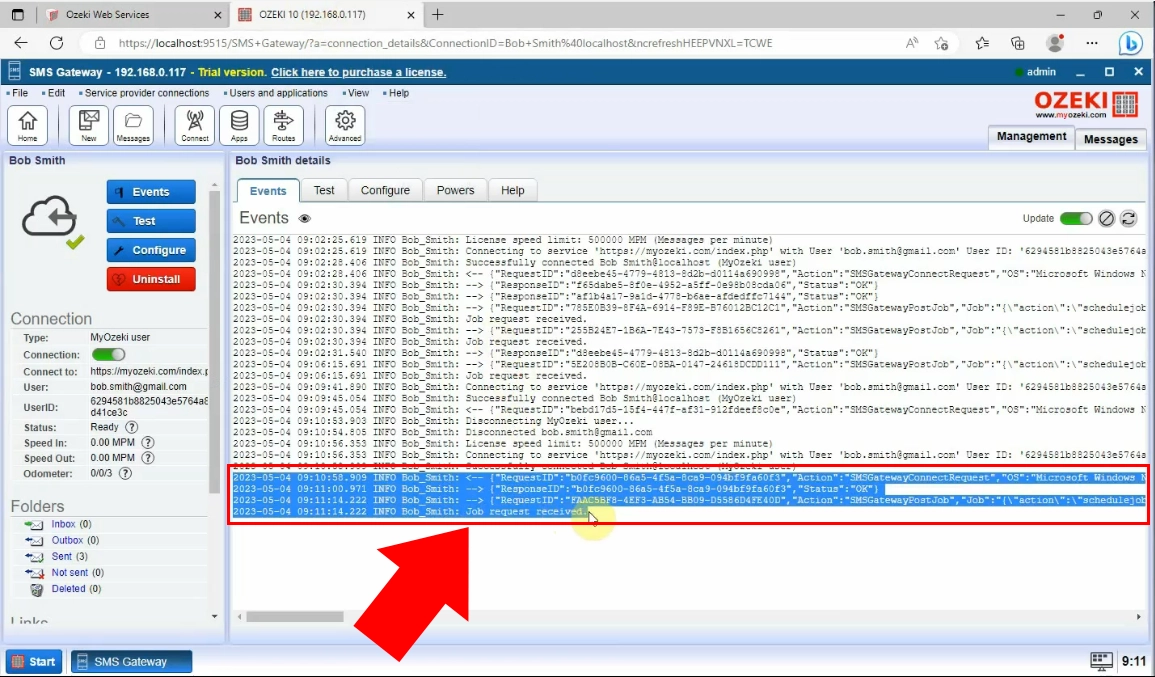
Teraz otvorte menu naplánovaných úloh v hornej časti stránky kliknutím na menu "Zobraziť" a výberom možnosti "Naplánované úlohy" z rozbaľovacieho zoznamu.

Na stránke, ktorá sa zobrazí, sú uvedené správy a ich údaje. Teraz kliknite na tlačidlo "Detaily" na pravej strane stránky.
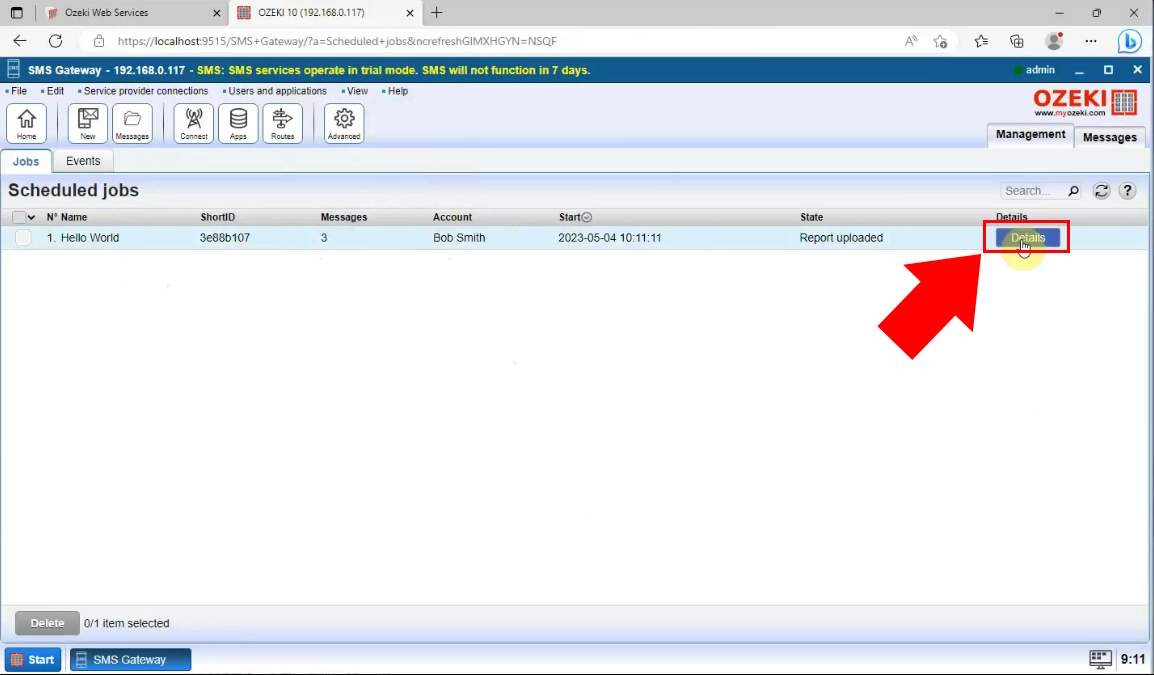
Kliknutím na uvedené tlačidlo môžete vidieť podrobnosti úlohy na karte Udalosti.
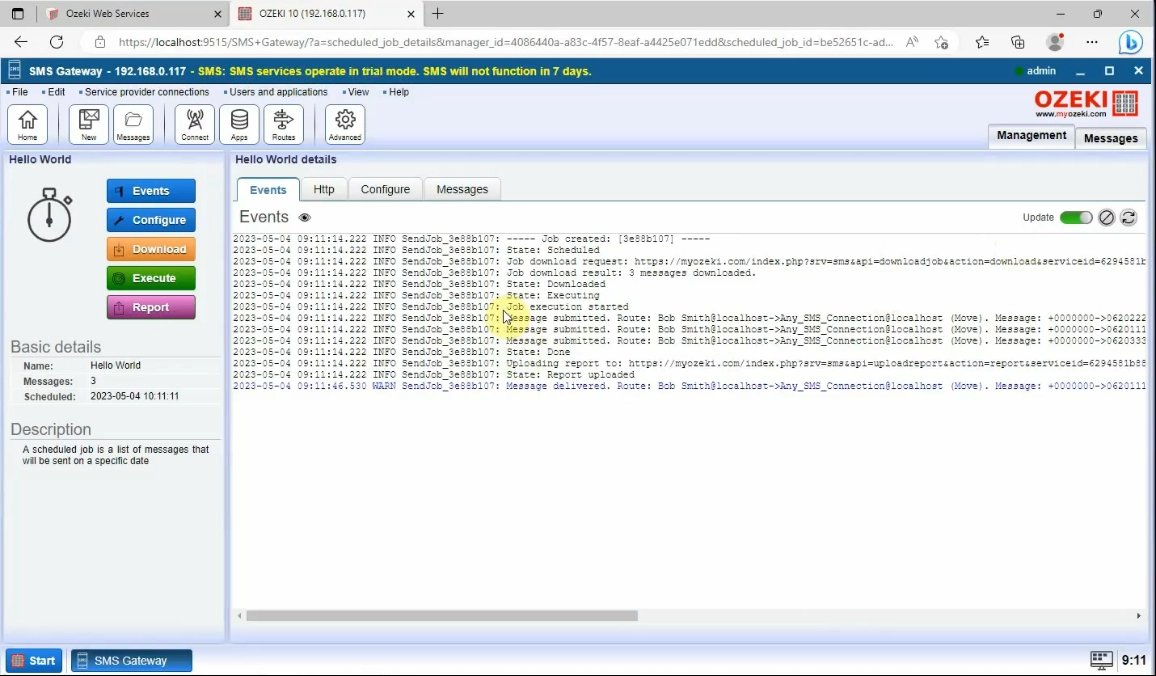
Nasledujúcim krokom je nájsť poskytovateľa služby SMPP klient 1 v ľavom hornom rohu.
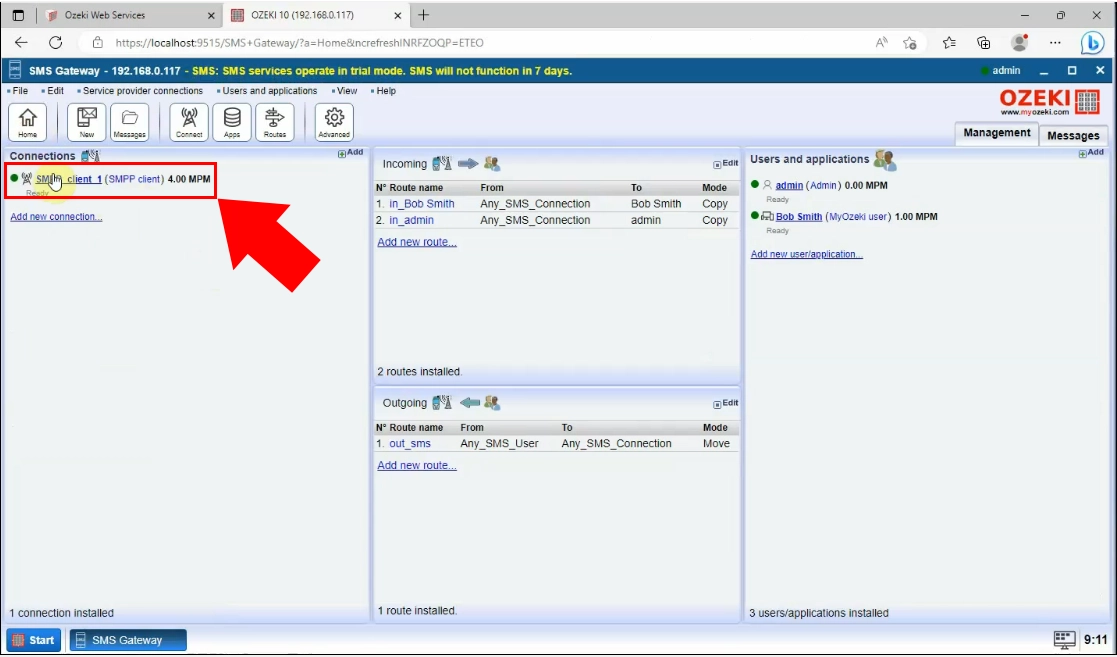
Kliknutím na SMPP klient 1 sa zobrazia správy o odoslaných správach, kde môžete vidieť všetky dôležité podrobnosti.
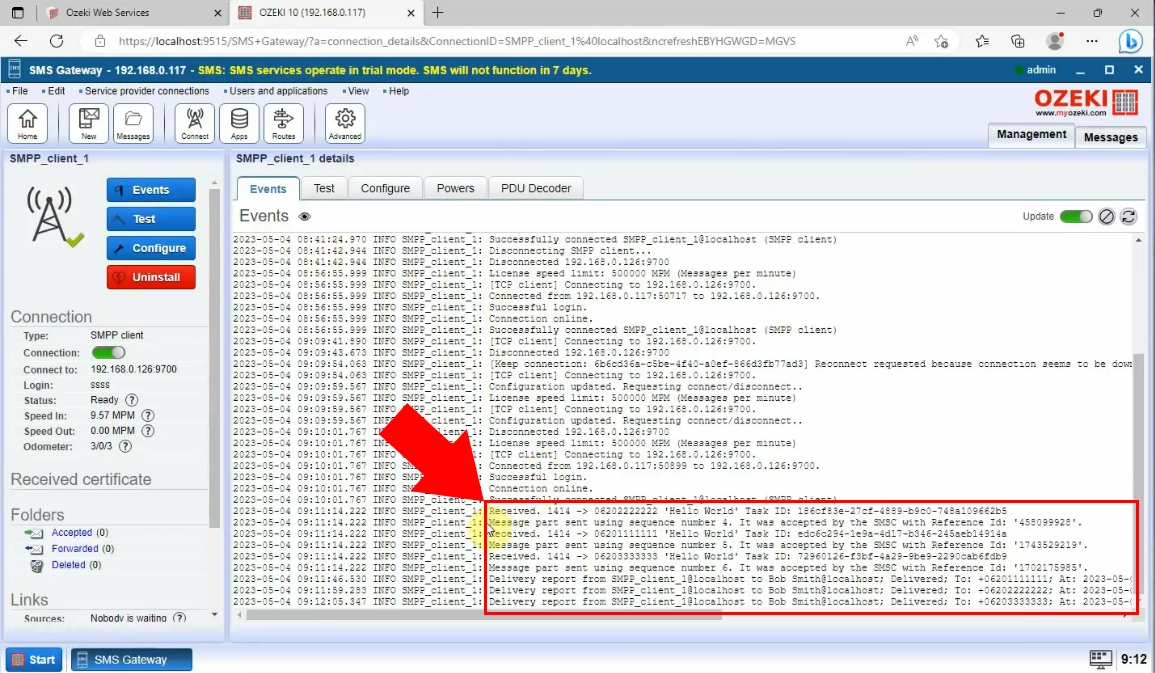
Stránka Outbox je priečinok, ktorý obsahuje vaše odoslané e-maily. Nasledujúce video vám ukáže, ako môžete skontrolovať správy o správach na stránke SMS App/outbox v portáli MyOzeki.
Najprv načítajte svoj profil na myozeki.com. Potom vyberte menu "Outbox" z uvedeného zoznamu na ľavej strane stránky.
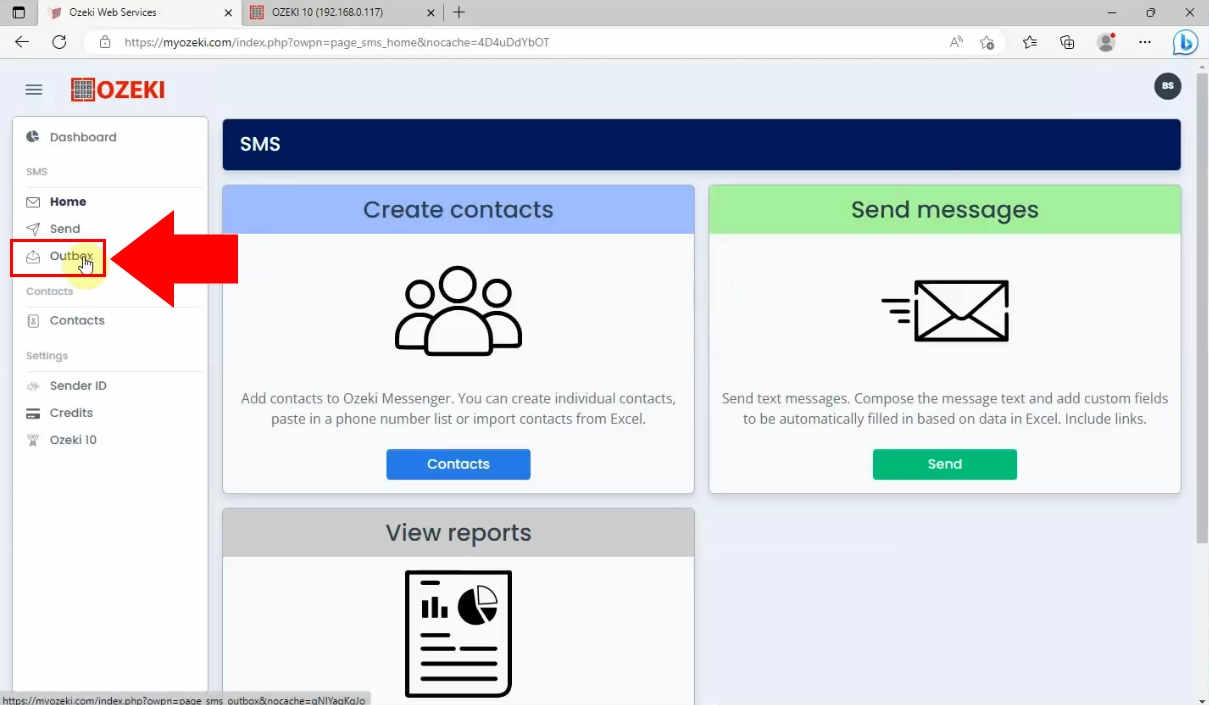
Teraz môžete vidieť svoje menu Outbox, kde môžete sledovať svoje textové správy. Môžete ich otvoriť a je tiež možné vymazať podrobnosti o správe. Ak chcete zobraziť správy, kliknite na tlačidlo "Otvoriť", ktoré je zvýraznené modrou farbou.
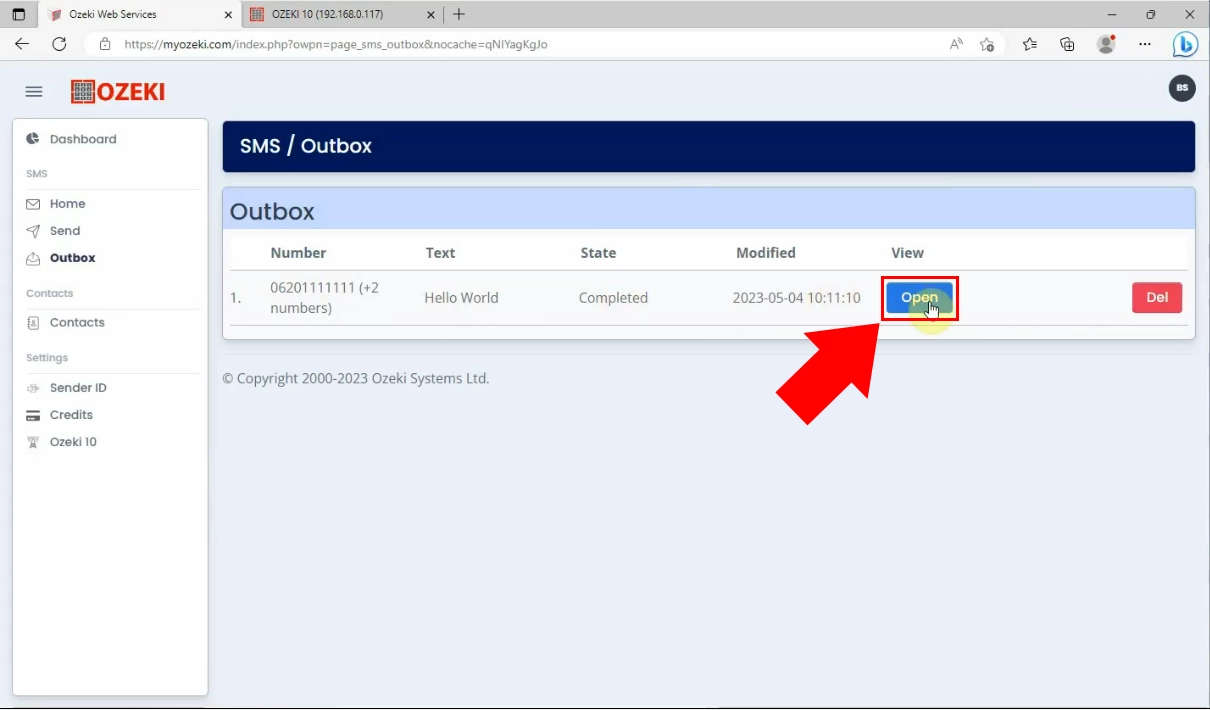
Kliknutím na tlačidlo "Otvoriť" sa zobrazia podrobnosti. Môžete vidieť dátum, stav správy, jej pôvod, komu bola odoslaná a o čom textová správa bola.
Ak chcete vidieť správy o správach, musíte kliknúť na možnosť "Správy" v pravom hornom rohu, ktorá je zvýraznená fialovou farbou.
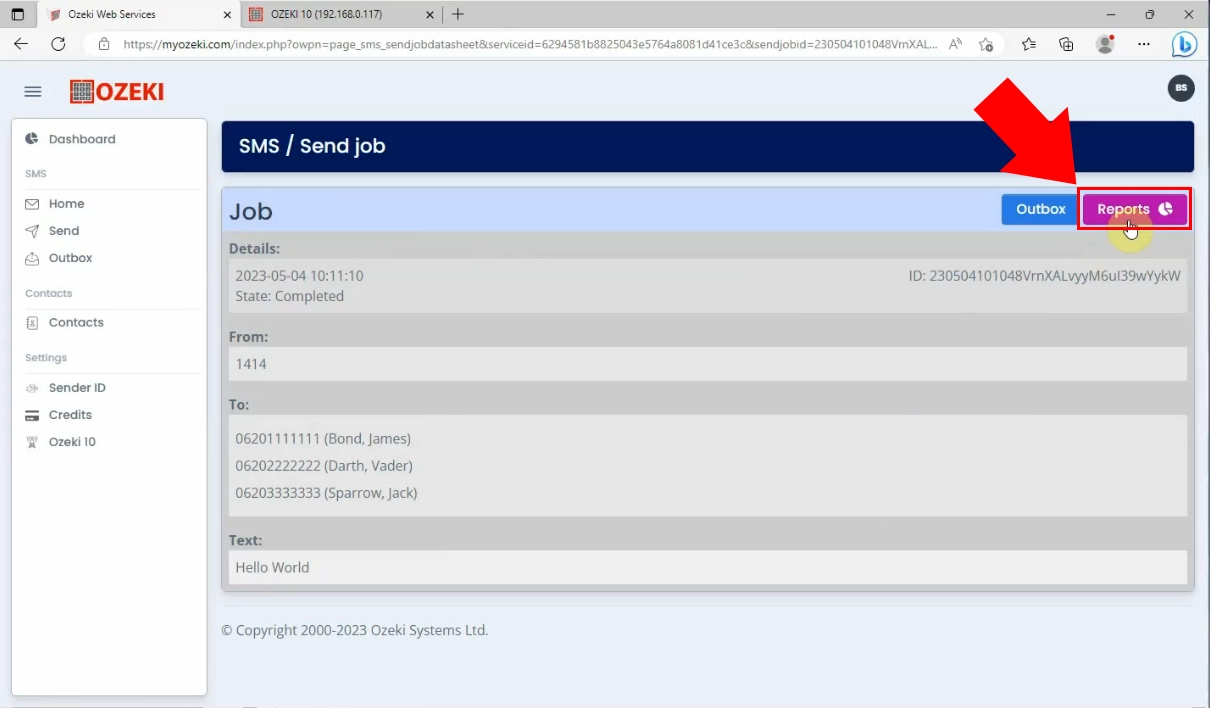
Tlačidlo "Správy" zobrazuje správy, ktoré sú spojené so správou. Môžete vidieť telefónne číslo príjemcu, textovú správu, dátum registrácie a výsledky správ. Ak bola správa odoslaná, bude tam oznámenie "Úspešne odoslané."
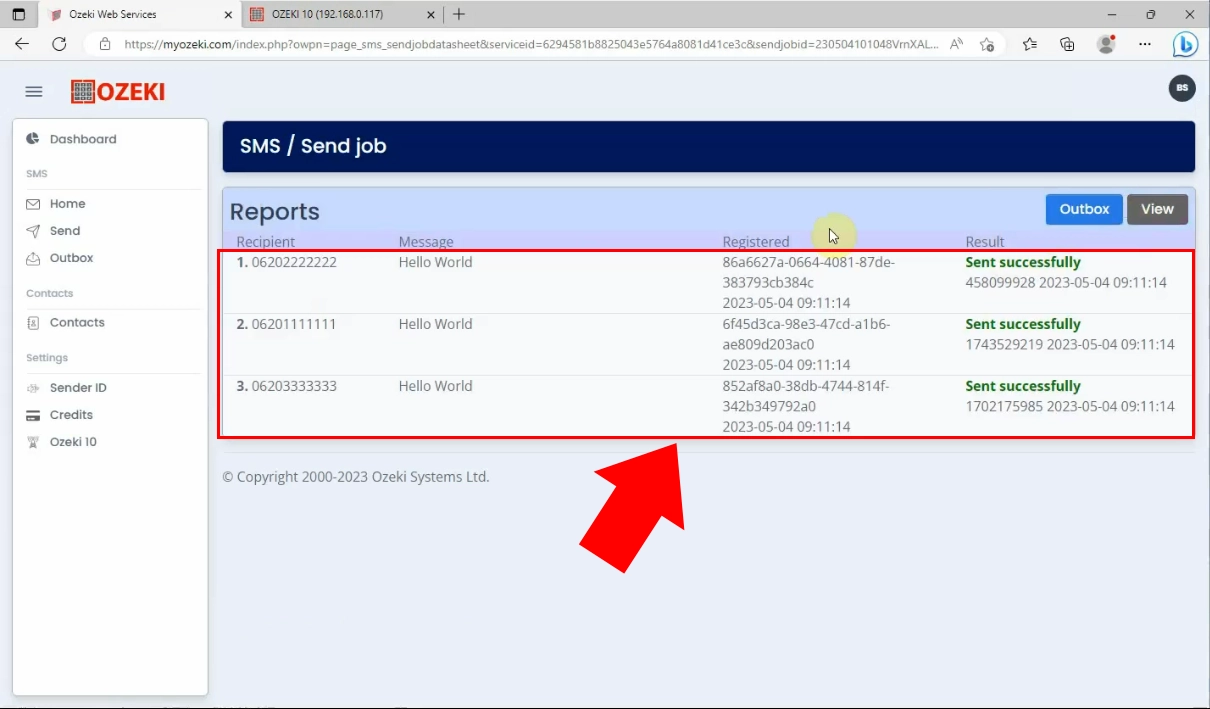
Teraz máte všetky dôležité informácie o tom, ako pripojiť Ozeki SMS Gateway k SMS Marketingovému systému. Naučili ste sa metódu odosielania textových správ s pomocou používateľa MyOzeki. Ste schopní skontrolovať správy o odoslaných textových správach, ktoré môžete využiť na rôzne marketingové ciele.
Ak máte ďalšie otázky, pošlite nám e-mail na adresu info @ ozeki.hu alebo navštívte našu webovú stránku ozeki.hu.
